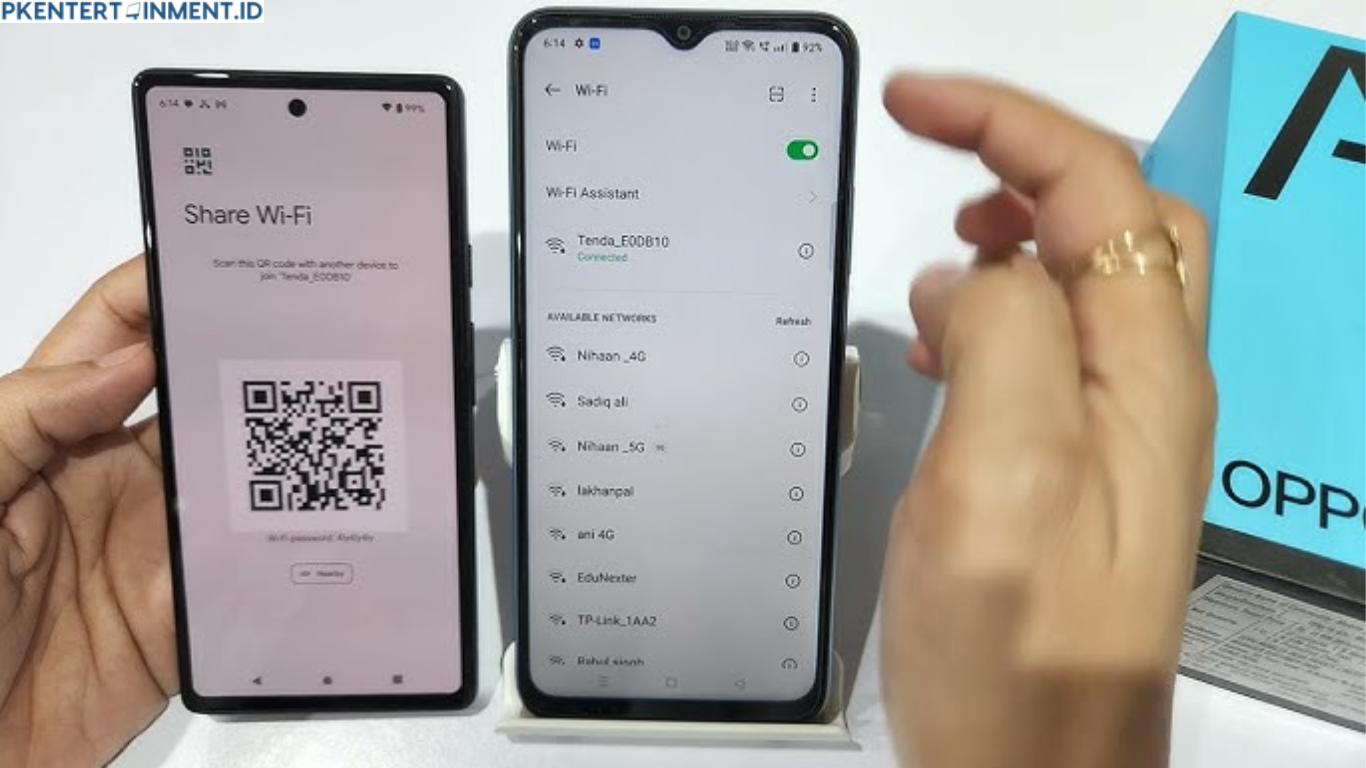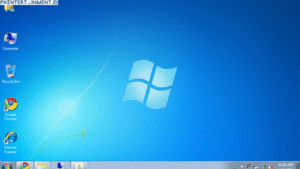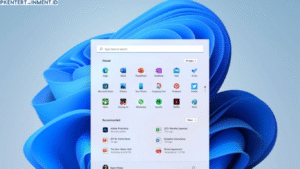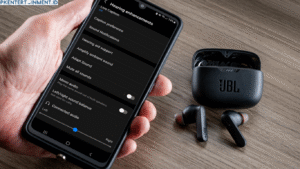Daftar Isi Artikel
3. Pilih Jaringan WiFi yang Terhubung
Klik pada nama jaringan WiFi yang sedang kamu gunakan (jaringan yang terhubung biasanya ditandai dengan tulisan “Connected”).
4. Tampilkan QR Code WiFi
Setelah memilih jaringan, akan muncul informasi detail tentang jaringan tersebut. Cari opsi Bagikan atau ikon berbentuk QR Code, lalu klik. Biasanya, HP vivo akan meminta kamu untuk memverifikasi dengan sidik jari, pola, atau PIN.
Voila! QR Code WiFi-mu langsung muncul di layar.
5. Bagikan QR Code ke Perangkat Lain
Sekarang, kamu tinggal meminta perangkat lain untuk memindai QR Code tersebut. Mereka bisa langsung terhubung ke WiFi tanpa repot mengetik password.
Tips Tambahan Cara Memindai QR Code WiFi
Mungkin kamu juga penasaran, gimana cara memindai QR Code WiFi di perangkat lain. Berikut langkah-langkahnya:
- Buka Kamera atau aplikasi pemindai QR bawaan.
- Arahkan kamera ke QR Code WiFi yang ingin dipindai.
- Klik notifikasi “Connect to WiFi” yang muncul.
- Selesai, perangkat langsung terhubung ke jaringan WiFi!
Masalah yang Mungkin Muncul dan Solusinya
Terkadang, ada beberapa masalah kecil saat mencoba melihat QR Code WiFi di HP vivo. Tapi jangan khawatir, berikut solusinya: